Textmeddelanden och iMessages på din smartphone är en av de viktigaste kommunikationsformerna med dina vänner och familj. Det är lätt att samla in men ändå lätt att förlora på grund av felaktig radering, systemuppgradering, jailbreak / root eller telefon trasig. På grund av detta föreslår vi att du utför textbackup regelbundet om du vill behålla dina textmeddelanden. Hur säkerhetskopierar du textmeddelanden? I följande artikel kommer vi att lära dig alla möjliga metoder för att säkerhetskopiera textmeddelanden på iPhone / Android.
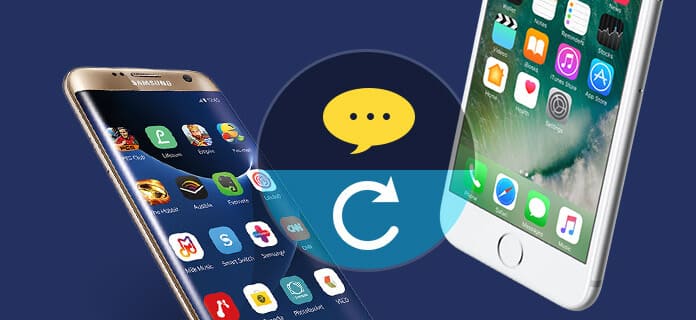
Textbackup
Apple har tillhandahållit sina officiella metoder för att säkerhetskopiera textmeddelanden via iTunes eller iCloud, du kommer att se båda metoderna nedan. Du bör dock veta att varken iTunes eller iCloud tillåter dig att visa eller redigera textbackup. För att ge dig bättre upplevelse för säkerhetskopiering av textmeddelanden på iPhone vill vi presentera ett bättre sms-säkerhetsverktyg.
Om du vill säkerhetskopiera iPhone-textmeddelanden selektivt, FoneTrans är vad du bör försöka. Det är ett kraftfullt iPhone-backupverktyg som kan säkerhetskopiera iPhone-meddelanden utan att köra iTunes / iCloud. Följ stegen nedan för att göra iPhone-meddelanden säkerhetskopierade till PC / Mac.
steg 1Installera den här appen för backup av textmeddelanden och starta den på din PC / Mac.

steg 2Anslut din iPhone till PC / Mac med USB-kabel, och det här säkerhetskopieringsverktyget kommer att upptäcka din iPhone-information snabbt.

steg 3När din iPhone har skannats kommer alla filer att kategoriseras. Klicka på "Meddelanden" i vänstra kolumnen och välj textmeddelanden du tänker säkerhetskopiera. Klicka på "Exportera till"> "Exportera till PC", så kan du hitta textbackup för iPhone på din PC / Mac.

Säkerhetskopierar iTunes textmeddelanden? När du säkerhetskopierar iPhone via iTunes på datorn kommer också textmeddelanden att säkerhetskopieras, men som sagt kan du inte se eller läsa meddelandena i iTunes textmeddelanden säkerhetskopiera direkt.
steg 1Öppna iTunes och anslut iPhone till din PC / Mac. Klicka på enhetsknappen.
steg 2Under "Sammanfattning" ser du din iPhone-information. Klicka på "Säkerhetskopiera nu" i säkerhetskopieringsavsnittet. iTunes kommer att börja säkerhetskopiera din iPhone såväl som textmeddelanden.

Säkerhetskopierar iCloud textmeddelanden för iPhone? Ja, du kan också säkerhetskopiera dina iPhone-sms och iMessages via iCloud. Normalt kan du om du aktiverar iCloud-säkerhetskopiering säkerhetskopiera iPhone kontakter, textmeddelanden, foton, videor etc., automatiskt via iCloud. Detta kan göras manuellt på din iPhone.
steg 1Fliken "Inställningar" på din iPhone för att hitta "iCloud"> "Säkerhetskopia".
steg 2Klicka på "Säkerhetskopiera nu". Då kan du vänta på att göra textbackup.

Det finns flera sätt för Android-textbackup. Här är tre metoder för att säkerhetskopiera Android SMS du behöver veta för att göra livet enklare.
Den enklaste metoden för att säkerhetskopiera textmeddelanden för Android är med hjälp av ett Android-textverktyg för säkerhetskopiering. Här skulle vi vilja presentera dig FoneLab för Android, vilket hjälper dig att säkerhetskopiera och återställa Android enhet så flexibel som möjlig.
steg 1Installera och starta Android Text Backup Software på din PC / Mac och anslut din Android till PC / Mac med USB-kabel.

steg 2När Android-telefonen har identifierats automatiskt, välj "Meddelanden" och "Meddelande bifogad", klicka på "Nästa" för att skanna data på din Android. Vänta några minuter tills det här verktyget skannar meddelanden och meddelandets bilagor.

steg 3Klicka på "meddelanden" till vänster för att förhandsgranska detaljerna till höger. Välj de du vill säkerhetskopiera och klicka på "Återställ" för att ladda ner textmeddelanden från Android till PC för säkerhetskopiering.

Eftersom de flesta Android-användare förmodligen skulle ha ett Gmail-konto kan du också välja att säkerhetskopiera textmeddelanden från Android till Gmail.
steg 1Logga in på ditt Gmail-konto. Klicka på kugghjulsikonen till höger på skärmen och öppna Inställningar. Öppna fliken "Vidarebefordran och POP / IMAP" och klicka på "Aktivera IMIMAP".
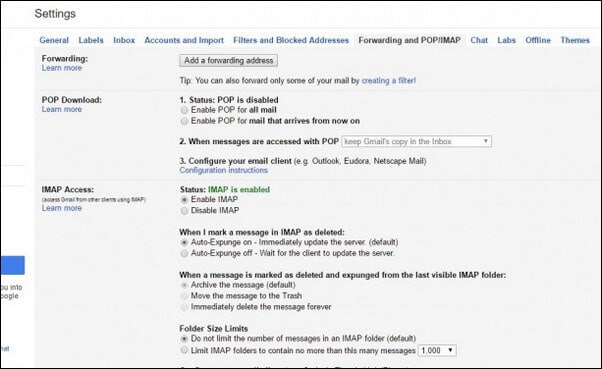
steg 2Ladda ner och öppna SMS Backup + på din Android, tryck på Anslut för att länka appen till ditt Gmail-konto.
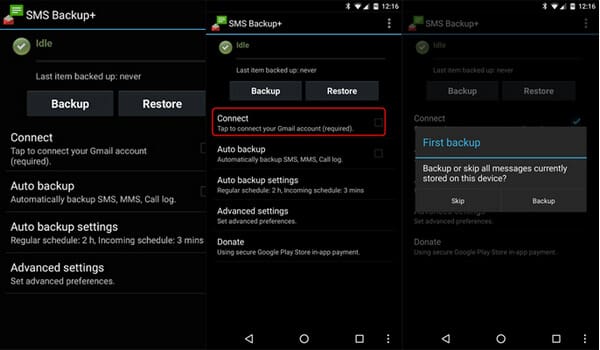
steg 3Tryck på Säkerhetskopiera för att starta textbackup på Android, när säkerhetskopian är klar, gå till ditt Google-konto så ser du en ny etikett på sidan: SMS. Om du klickar på det kommer du att kunna se alla dina textmeddelanden på Android.
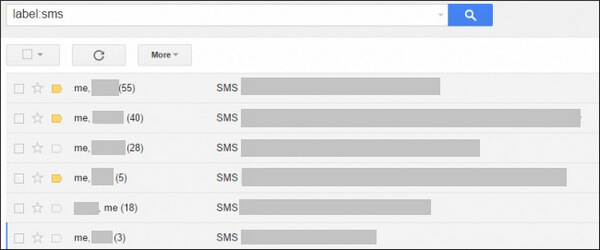
I den här artikeln har vi uppvisat de bästa metoderna för säkerhetskopiering av textmeddelanden på iPhone / Android. Har du fortfarande fler frågor om hur du säkerhetskopierar textmeddelanden på iPhone / Android? Lämna gärna dina kommentarer nedan.